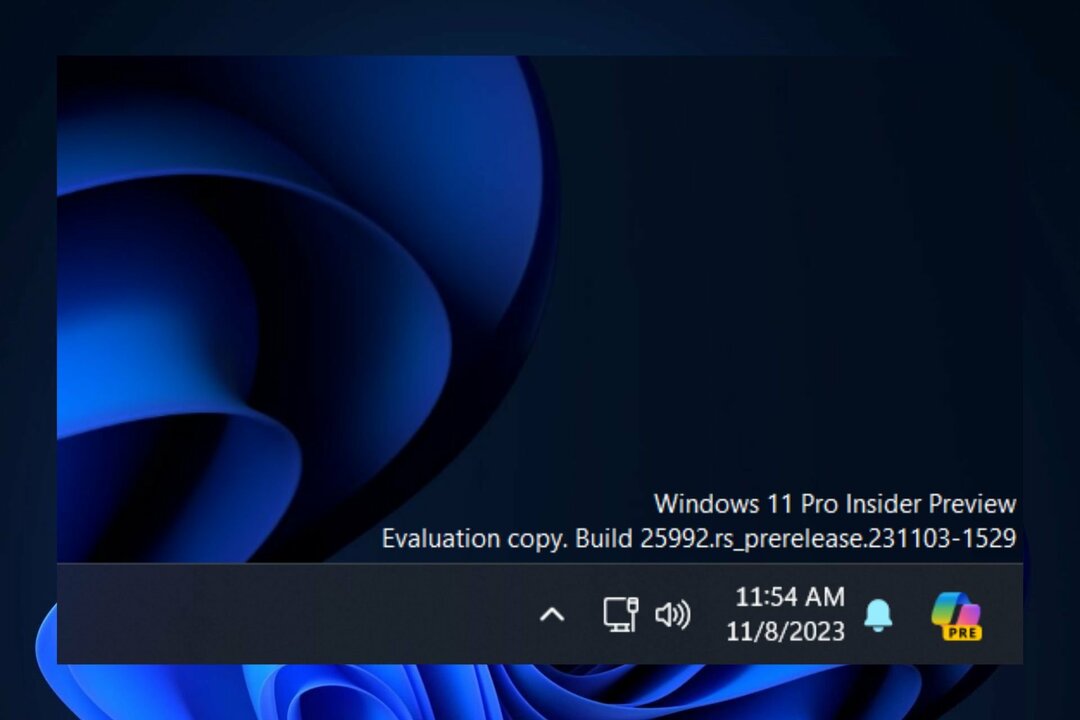Уверите се да су све потребне услуге покренуте на вашем рачунару
- Грешка 0к80240004 је повезана са ажурирањем за Мицрософт Сторе и Виндовс.
- Овај проблем можете да решите тако што ћете покренути одговарајући алат за решавање проблема.
- Такође, уверите се да су време и датум на вашем рачунару исправно подешени.

ИксИНСТАЛИРАЈТЕ КЛИКОМ НА ДАТОТЕКУ ЗА ПРЕУЗИМАЊЕ
Фортецт је алатка за поправку система која може скенирати комплетан систем у потрази за оштећеним или недостајућим ОС датотекама и аутоматски их заменити радним верзијама из свог спремишта.
Повећајте перформансе рачунара у три једноставна корака:
- Преузмите и инсталирајте Фортецт на вашем рачунару.
- Покрените алат и Започните скенирање
- Кликните десним тастером миша на Репаир, и поправите га у року од неколико минута.
- 0 читаоци су већ преузели Фортецт до сада овог месеца
Па, код грешке 0к80240004 може вам се појавити када покушате да преузмете апликацију из Мицрософт продавнице или чак и када то покушате ажурирајте свој Виндовс рачунар
. У првом случају, спречава вас да преузмете апликацију, ау другом случају нећете моћи да инсталирате неопходна ажурирања.Срећом, у овом водичу ћемо вам показати гомилу решења која ће вам помоћи да поправите код грешке 0к80240004 повезан са Мицрософт Сторе-ом или ажурирањем за Виндовс. Дакле, хајде да одмах пређемо на водич.
Зашто добијам код грешке 0к80240004?
Пре него што пређете на решења, боље је разумети разлоге који изазивају код грешке 0к80240004 на вашем рачунару.
- Мицрософт Сторе има неких проблема: Тхе Мицрософт продавница се често може лоше понашати због неких основних проблема.
- Ваш рачунар је заражен вирусом: А напад вируса или малвера не само да може узроковати успоравање вашег рачунара, већ може утицати и на перформансе вашег система.
- Застарели драјвери: Неколико корисника је пријавило да је овај проблем покренут јер их је било много драјвери на свом рачунару који чекају да буду ажурирани.
- Нетачан датум и време: Ако је временска зона је промењена, од стране вас или апликације треће стране, онда може изазвати више проблема на вашем рачунару.
- Услуга ажурирања за Виндовс не ради: Да би се ажурирања за Виндовс инсталирала, морате осигурати да повезана услуга ради.
Хајде да погледамо решења и решимо овај проблем.
Како могу да поправим грешку 0к80240004?
- Зашто добијам код грешке 0к80240004?
- Како могу да поправим грешку 0к80240004?
- 1. Покрените алатку за решавање проблема са ажурирањем оперативног система Виндовс/Виндовс Сторе
- 2. Проверите да ли су потребне услуге активне
- 3. Проверите датум и време
- 4. Извршите скенирање вируса
- 5. Ресетујте свој рачунар
1. Покрените алатку за решавање проблема са ажурирањем оперативног система Виндовс/Виндовс Сторе
- притисните Победити + И тастере за отварање Подешавања мени.
- Кликните на Решавање проблема.

- Изаберите Други алати за решавање проблема.

- Кликните на Трцати дугме поред Виндовс Упдате.

- Пратите одзивник на екрану да бисте започели процес решавања проблема.
- Применити тражене поправке.
- Кликните на Трцати дугме поред Апликације Виндовс продавнице.

- Применити тражене поправке.
- Поново покренути ваш рачунар и проверите да ли ово решава проблем или не.
Ваш Виндовс рачунар нуди гомилу алата за решавање проблема који вам могу помоћи да решите различите проблеме на рачунару. Неки од њих су алати за решавање проблема са ажурирањем оперативног система Виндовс и Виндовс Сторе који решавају разне ситне проблеме који изазивају грешку 0к80240004.
2. Проверите да ли су потребне услуге активне
- притисните Победити + Р тастере за отварање Трцати дијалог.
- Тип услуге.мсц и притисните Ентер.

- Пронађите једну по једну и проверите да ли су доле наведене услуге покренуте.
-
БИТС (Позадински Интелигенти трансфер сервис)

-
Цриптограпхиц

-
Виндовс Инсталлер

-
Виндовс Упдате Сервицес

-
БИТС (Позадински Интелигенти трансфер сервис)
Било би најбоље да се уверите да горе поменуте услуге раде и да се не заустављају. Ако су заустављени, притисните дугме Старт и проверите да ли ово поправља грешку 0к80240004.
- Адобе Афтер Еффецтс ради споро? 5 начина да то убрзате
- ртф64к64.сис: Како да поправите ову грешку плавог екрана смрти
- 0к800704Ц6: Како да поправите ову грешку у Мицрософт продавници
- Шифра грешке 0к8024500ц: Шта је то и како то поправити
3. Проверите датум и време
- притисните Победити + И тастере за отварање Подешавања мени.
- Кликните на Време и језик на левом окну.

- Изаберите Датум време.

- Кликните на Временска зона падајући мени и изаберите своју временску зону.

- Померите се надоле и кликните на Синхронизујте сада дугме.

Стручни савет:
СПОНЗОРИСАНИ
Неке проблеме са рачунаром је тешко решити, посебно када су у питању недостајуће или оштећене системске датотеке и спремишта вашег Виндовс-а.
Обавезно користите наменски алат, као што је Фортецт, који ће скенирати и заменити ваше покварене датотеке њиховим свежим верзијама из свог спремишта.
Нетачан датум и време такође могу изазвати више проблема на рачунару, укључујући грешку 0к80240004 са ажурирањем Мицрософт продавнице или Виндовс-а. Подесите тачну временску зону и датум и погледајте да ли ово решава проблем.
4. Извршите скенирање вируса
- притисните Победити тастер за отварање Почетак мени.
- Отвори Виндовс безбедност.

- Кликните на Заштита од вируса и претњи.

- Кликните на Брзо скенирање.

- Чекати за скенирајте да бисте завршили.
- Примените подстакнути поправке.
- Такође можете кликнути на Опције скенирања и изаберите Комплетно скенирање за дубоко скенирање.

- Поново покренути ваш рачунар.
Увек треба да се уверите да је ваш рачунар заштићен, а за то треба редовно да скенирате. Нажалост, међутим, Виндовс безбедност није толико ефикасна када је у питању сузбијање савремених вируса или малвера.
У том случају, предлажемо да погледате наш водич који даје а листа неких од најбољих антивирусних софтвера можете имати на свом рачунару и заштитити га од било каквих претњи.
5. Ресетујте свој рачунар
- притисните Победити + И тастере за отварање Подешавања мени.
- Кликните на Опоравак.

- Кликните на дугме Ресет ПЦ за опцију Ресет тхис ПЦ.

- Изаберите Задржи моје фајлове опција.

- Пратите упутства.
- Поново покренути ваш рачунар.
Ако ништа не ради, вероватно би требало да прибегнете ресетовању рачунара. Када ресетујете рачунар, лако можете да вратите рачунар у стање у којем је све обично функционисало, а грешка 0к80240004 вас није мучила.
То је то од нас у овом водичу. Ако добијате Грешка Виндовс ажурирања 0к800ф0845, можете погледати наш водич и решити проблем.
За кориснике који наилазе на грешка ажурирања 0кФФФФФФФФ, требало би да примене решења поменута у нашем водичу да реше проблем.
Слободно нас обавестите у коментарима испод које је једно од горе наведених решења решило код грешке 0к80240004 на вашем рачунару.
И даље имате проблема?
СПОНЗОРИСАНИ
Ако горњи предлози нису решили ваш проблем, ваш рачунар може имати озбиљније проблеме са Виндовс-ом. Предлажемо да изаберете решење све у једном, као што је Фортецт да ефикасно решите проблеме. Након инсталације, само кликните на Прикажи и поправи дугме, а затим притисните Започните поправку.